戴尔win10官方系统还原.重装.激活 最详细
人气:0戴尔win10 官方系统恢复.重装.还原 简单方法 重装后左面图标恢复 重装后激活问题
操作方法
- 01
打开win10设置 进入“更新和安全”
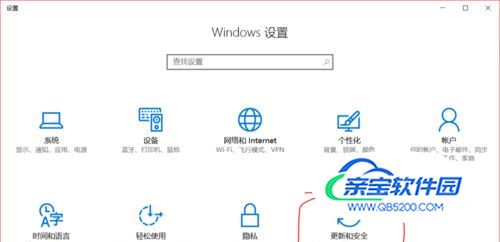
- 02
点击 恢复 右侧的 更多恢复选项 点击下方蓝色的“了解如何进行windows的全新安装以便开始全新的体验”然后会打开一个戴尔官方链接http://go.microsoft.com/fwlink/?LinkID=785880
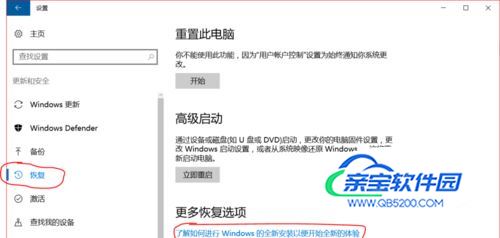
- 03
点击最下方“立刻下载”下载到桌面


- 04
双击RefreshWindowsTool.exe →点击 Run运行→接受→选择“保留个人文件或者全部删除”→启动 启动之后就是全自动的了 ,还原过程很慢,根据网速决定快慢的,此期间可以玩玩单机游,本软件只会对C区进行删除,安装。不影响其他分区!

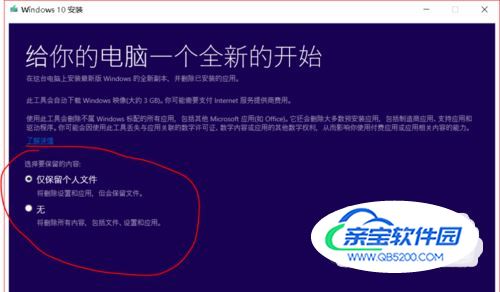
- 05
最后RefreshWindowsTool.exe 下载完恢复镜像后会自动安装 会出现一个“正在检测是否准备好安装系统”这个时候就不要动了 等待一会就开始安装了安装还是很快的 等待最后一次重启进入创建账号界面就ok了
- 06
重装系统后会发现“此电脑,网络,回收站,我的文档,控制板”等图标都没了,桌面啥都没了 不要着急! 因为重装的系统还没激活! 戴尔的电脑官方系统只要联网就自动激活了!激活后鼠标右键点击桌面空白处选择“个性化”选择“主题”右侧“桌面图标设置”在方框内打上勾就可以了


- 07
如果联网后还是没有自动激活,或者点击win10设置里的“激活”和“关于”出现闪退,那就说明系统需要下载安全补丁了,不打补丁是不会自动激活的,打开windows设置→更新和安全→检查更新 等待更新 更新完成后重启电脑就会发现系统已经悄悄的自动激活了
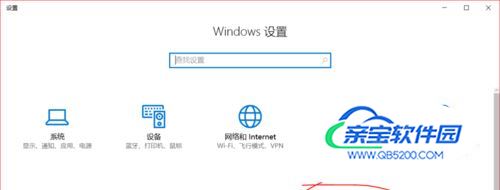

加载全部内容